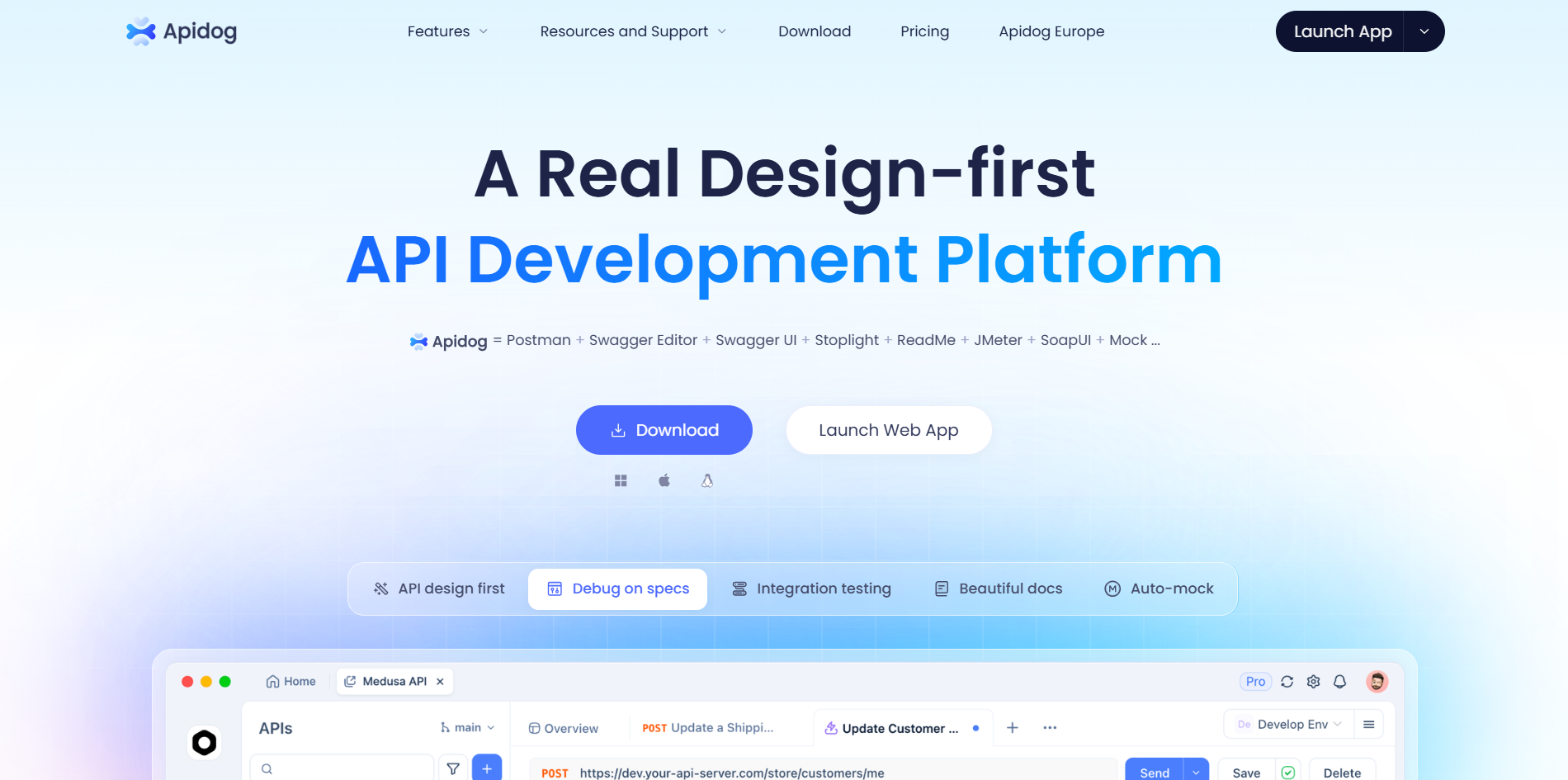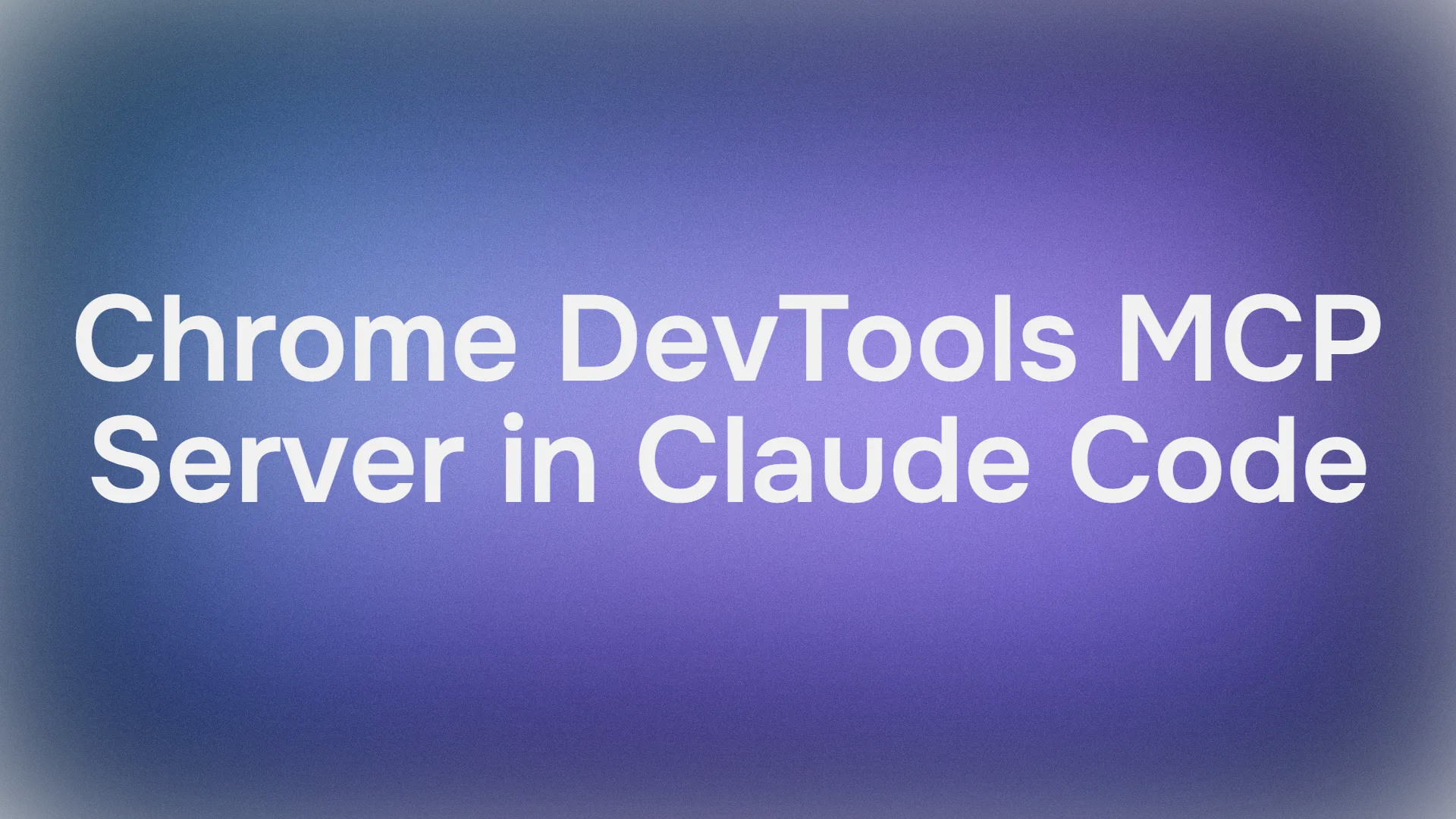ในโลกของการพัฒนาเว็บสมัยใหม่ การดีบักมักจะรู้สึกเหมือนกับการเดินอยู่ในเขาวงกต—ไล่ตามข้อผิดพลาดที่หาได้ยากในคอนโซล, แท็บเครือข่าย, และเมตริกประสิทธิภาพ จะเป็นอย่างไรหากคุณสามารถขอความช่วยเหลือจากผู้ช่วย AI ให้จัดการงานหนักนี้ได้? ขอแนะนำ Chrome DevTools MCP Server ซึ่งเป็นสะพานเชื่อมที่ทรงพลังที่ช่วยให้เครื่องมืออย่าง Claude Code สามารถโต้ตอบโดยตรงกับการทำงานภายในของเบราว์เซอร์ของคุณได้ ด้วยการเชื่อมต่อ Claude Code เข้ากับ Chrome DevTools MCP Server นักพัฒนาจะได้รับความสามารถในการตรวจสอบอัตโนมัติ, ติดตามปัญหา, และเพิ่มประสิทธิภาพเว็บไซต์ผ่านคำสั่งภาษาธรรมชาติ เปลี่ยนการแก้ไขปัญหาแบบตั้งรับเป็นการทำงานที่มีประสิทธิภาพเชิงรุก การผสานรวมนี้ ซึ่งถูกเน้นย้ำในการอัปเดตปี 2025 ล่าสุดจาก Anthropic และทีม Chrome ของ Google ช่วยยกระดับเวิร์กโฟลว์ของคุณ โดยเฉพาะอย่างยิ่งสำหรับผู้ที่ต้องจัดการหลายโปรเจกต์ ในคู่มือนี้ เราจะสำรวจวิธีการตั้งค่าทีละขั้นตอน, ตรวจสอบฟังก์ชันการทำงาน, และปลดล็อกศักยภาพเพื่อการดีบักที่เหนือกว่า ไม่ว่าคุณจะกำลังปรับแต่งแอป React หรือตรวจสอบเว็บไซต์เก่า การควบคุม Chrome DevTools MCP Server ร่วมกับ Claude Code จะช่วยเพิ่มความได้เปรียบของคุณ
ต้องการแพลตฟอร์มแบบครบวงจร All-in-One สำหรับทีมพัฒนาของคุณเพื่อทำงานร่วมกันด้วย ประสิทธิภาพสูงสุด หรือไม่?
Apidog ตอบสนองทุกความต้องการของคุณ และ เข้ามาแทนที่ Postman ในราคาที่เอื้อมถึงกว่ามาก!
ทำความเข้าใจ Chrome DevTools MCP Server
โดยพื้นฐานแล้ว Chrome DevTools MCP Server เป็นส่วนขยายโอเพนซอร์สของโปรโตคอล DevTools ที่มีชื่อเสียงของ Chrome ซึ่งปรับให้เข้ากับ Model Context Protocol (MCP)—มาตรฐานที่ช่วยให้เอเจนต์ AI สามารถเชื่อมต่อกับเครื่องมือภายนอกได้อย่างราบรื่น เปิดตัวในรุ่นพรีวิวสาธารณะเมื่อวันที่ 23 กันยายน 2025 โดยช่วยให้สามารถควบคุมอินสแตนซ์ของเบราว์เซอร์ได้ด้วยโปรแกรม ตั้งแต่การสอบถามองค์ประกอบ DOM ไปจนถึงการบันทึกการติดตามเครือข่ายและการตรวจสอบประสิทธิภาพ ดังที่ระบุไว้ในบล็อกนักพัฒนา Chrome เซิร์ฟเวอร์นี้แก้ไขช่องว่างสำคัญ: ผู้ช่วยเขียนโค้ด AI เช่น Claude Code ก่อนหน้านี้ไม่มี "ตา" ในการมองเห็นพฤติกรรมการทำงานจริง ซึ่งนำไปสู่จุดบอดในโค้ดที่สร้างขึ้น
สำหรับนักพัฒนา Chrome DevTools MCP Server หมายถึงการเข้าถึงคุณสมบัติแบบเรียลไทม์ เช่น การบันทึกคอนโซล, การประเมิน JavaScript, และการตรวจสอบการเข้าถึง—ทั้งหมดนี้สามารถเรียกใช้ได้ผ่านการเรียก API มันมีคุณค่าอย่างยิ่งในสภาพแวดล้อมแบบไฮบริดของปี 2025 ซึ่งการดีบักระยะไกลข้ามอุปกรณ์เป็นมาตรฐาน เมื่อจับคู่กับ Claude Code ซึ่งเป็นเครื่องมือเทอร์มินัลแบบเอเจนต์ของ Anthropic มันจะสร้างการตั้งค่าแบบพึ่งพาอาศัยกัน: พลังการให้เหตุผลของ Claude จะนำทางเซิร์ฟเวอร์เพื่อวินิจฉัยปัญหาตามบริบท เช่น "ทำไมการส่งแบบฟอร์มนี้ถึงล้มเหลว?" ผลลัพธ์คืออะไร? การแก้ไขที่เร็วขึ้นและการสลับบริบทที่น้อยลง ทำให้ Chrome DevTools MCP Server เป็นพันธมิตรที่ขาดไม่ได้สำหรับทีมเว็บ
ทำไมต้องเชื่อมต่อ Claude Code กับ Chrome DevTools MCP Server?
การทำงานร่วมกันระหว่าง Claude Code และ Chrome DevTools MCP Server อยู่ที่การเสริมประสิทธิภาพ: Claude เก่งในการสร้างโค้ดและการให้เหตุผล แต่หากไม่มีการมองเห็นเบราว์เซอร์ คำแนะนำของมันอาจพลาดความแตกต่างเล็กน้อยในการทำงานจริง การเชื่อมต่อนี้ช่วยให้ Claude มี "พลังพิเศษ" ดังที่ระบุไว้ในฟอรัมชุมชนและการอัปเดตของ Anthropic ทำให้สามารถเปิดอินสแตนซ์ Chrome, จำลองการโต้ตอบของผู้ใช้, และส่งรายงานโดยละเอียด—ทั้งหมดนี้จากเทอร์มินัลของคุณ
สำหรับนักพัฒนาเดี่ยวหรือทีมขนาดเล็ก ประโยชน์ที่ได้รับนั้นลึกซึ้งมาก มันช่วยเร่งรอบการดีบัก—Claude สามารถตรวจสอบ Largest Contentful Paint (LCP) ของเว็บไซต์ หรือแจ้งข้อผิดพลาด CORS ได้ในไม่กี่วินาที—พร้อมทั้งส่งเสริมการเรียนรู้ผ่านผลลัพธ์ที่อธิบายได้ การผสานรวมนั้นเบา ไม่ต้องใช้ปลั๊กอิน IDE ที่หนักหน่วง และรองรับสแต็กที่หลากหลายตั้งแต่ vanilla JS ไปจนถึงเฟรมเวิร์กอย่าง Vue หรือ Svelte ในการทดสอบประสิทธิภาพที่แชร์บน GitHub การตั้งค่าที่ใช้ Chrome DevTools MCP Server ลดเวลาการดีบักลงได้ถึง 40% ซึ่งพิสูจน์คุณค่าของมันในเวิร์กโฟลว์ที่มีเวลาจำกัด ท้ายที่สุด การจับคู่กันนี้เปลี่ยน Claude Code ให้เป็นคู่หูการดีบักแบบครบวงจร ทำให้มั่นใจว่าโค้ดของคุณไม่เพียงแต่คอมไพล์ได้ แต่ยังทำงานได้อย่างไร้ที่ติในสภาพแวดล้อมจริง
คู่มือทีละขั้นตอน: การเชื่อมต่อ Claude Code กับ Chrome DevTools MCP Server
การตั้งค่าการผสานรวมนี้ทำได้ง่าย โดยใช้ประโยชน์จาก CLI ของ Claude Code สำหรับแนวทางที่เน้นเทอร์มินัล เราจะถือว่าคุณได้ติดตั้ง Claude Code (ผ่าน npm) และเตรียม Node.js ไว้แล้ว ทำตามขั้นตอนเหล่านี้ในโฟลเดอร์โปรเจกต์ของคุณเพื่อใช้ประโยชน์จาก Chrome DevTools MCP Server อย่างมีประสิทธิภาพ
ขั้นตอนที่ 1: ไปยังโฟลเดอร์โปรเจกต์ของคุณและเปิดใช้ Claude Code
เริ่มต้นด้วยการเปิดเทอร์มินัลใหม่ในโฟลเดอร์ที่คุณกำลังทำงานหรือดีบักอยู่—อาจเป็นเว็บแอปพลิเคชันภายในเครื่องบน localhost:3000 การทำเช่นนี้ช่วยให้ Claude Code มีบริบทที่จำเป็นจากโค้ดเบสของคุณ เมื่ออยู่ในตำแหน่งที่ถูกต้อง ให้รันคำสั่ง claude เพื่อเริ่มเซสชัน Claude Code จะเริ่มต้น, สแกนไดเรกทอรีของคุณเพื่อหาไฟล์ และเตรียมสภาพแวดล้อมแบบเอเจนต์ของมัน ขั้นตอนพื้นฐานนี้จะปรับ AI ให้เข้ากับโปรเจกต์ของคุณ เป็นการเตรียมพร้อมสำหรับส่วนขยาย MCP เช่น Chrome DevTools MCP Server
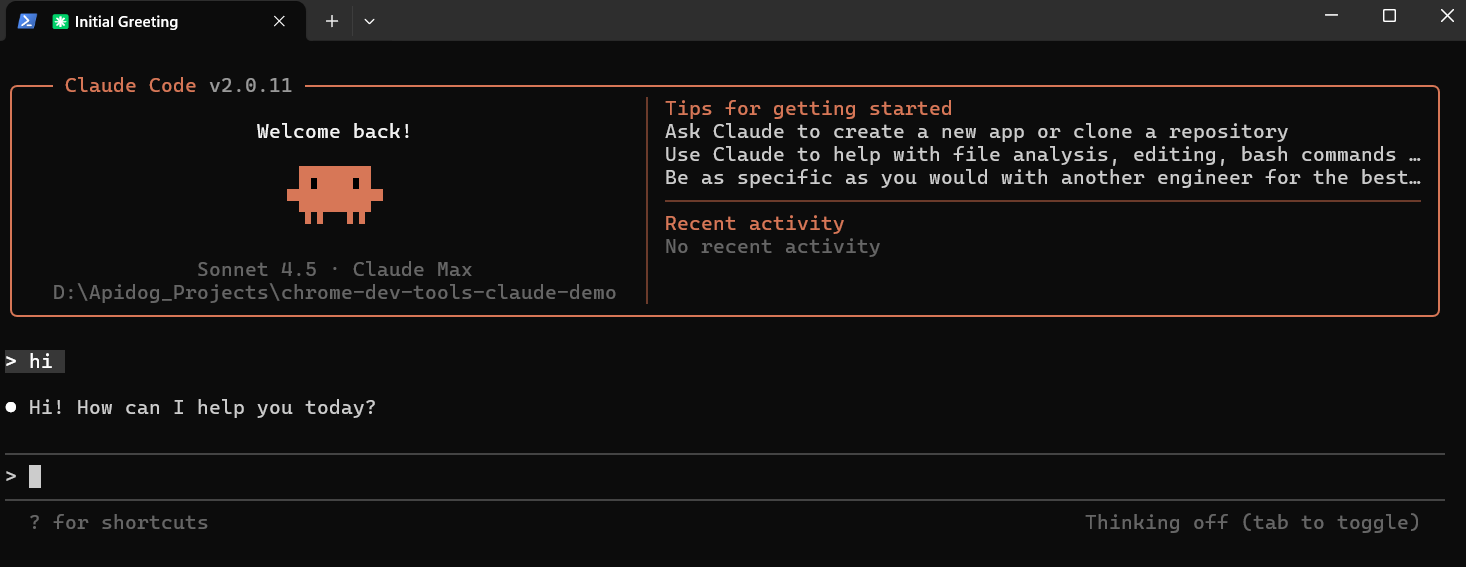
ขั้นตอนที่ 2: ติดตั้ง Chrome DevTools MCP Server
เมื่อ Claude Code ทำงานอยู่ ให้เพิ่มเซิร์ฟเวอร์โดยใช้การจัดการ MCP ในตัวของมัน ป้อนคำสั่ง: claude mcp add chrome-devtools npx chrome-devtools-mcp@latest นี่จะดึงเวอร์ชันล่าสุดผ่าน npx โดยติดตั้งส่วนประกอบที่จำเป็นทันทีโดยไม่ทำให้ npm ทั่วโลกของคุณยุ่งเหยิง กระบวนการนี้ใช้เวลาประมาณ 30-60 วินาที จะลงทะเบียน Chrome DevTools MCP Server ในการกำหนดค่าของ Claude ทำให้สามารถใช้คำสั่งอัตโนมัติของเบราว์เซอร์ได้ คุณจะเห็นการยืนยันในเทอร์มินัล เช่น "MCP Server 'chrome-devtools' added successfully." ขั้นตอนนี้ไม่รบกวนการทำงาน ทำให้คุณสามารถเพิ่ม MCP อื่นๆ ได้ในภายหลังหากจำเป็น
ขั้นตอนที่ 3: เปิดใช้ Claude Code และตรวจสอบการติดตั้ง Chrome DevTools
รีสตาร์ทหรือตรวจสอบให้แน่ใจว่า Claude กำลังทำงานด้วย claude ในเทอร์มินัลเดียวกัน หากต้องการยืนยันว่า Chrome DevTools MCP Server ทำงานอยู่ ให้พิมพ์ /mcp ภายในเซสชัน ซึ่งจะแสดงรายการเซิร์ฟเวอร์ที่มีอยู่ โดยคุณควรเห็น "chrome-devtools" พร้อมสถานะของมัน (เช่น "Connected")
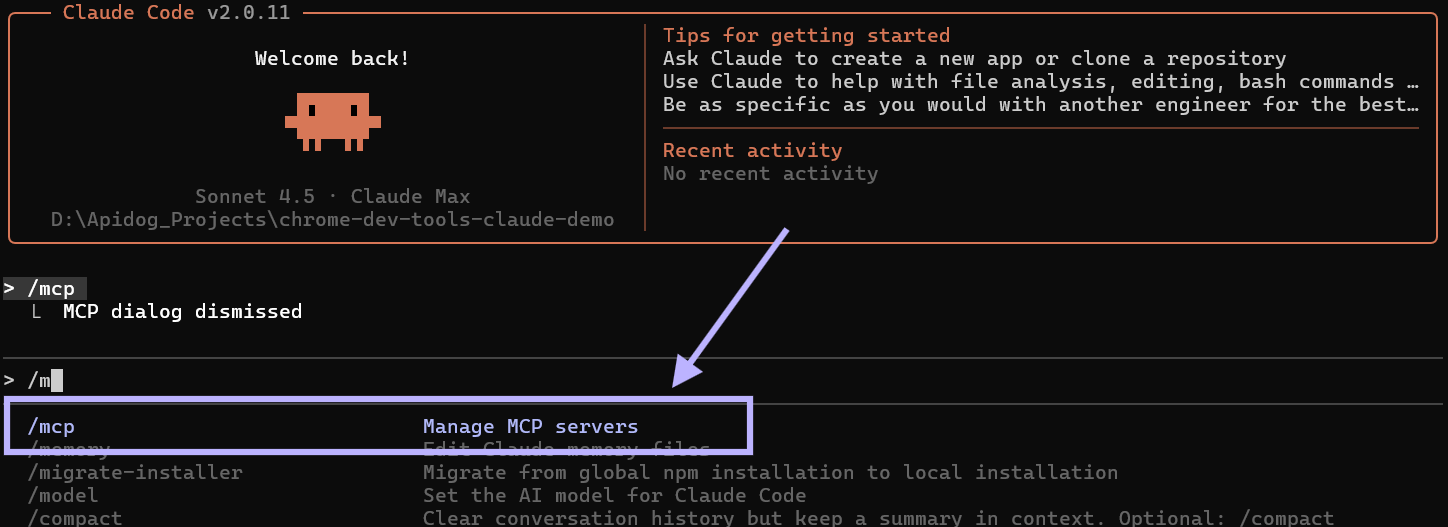
หากออฟไลน์ เพียงแค่กด "Enter" ที่ข้อความแจ้ง MCP และเลือก "Reconnect"—Claude จะจัดการการเชื่อมต่อโดยอัตโนมัติ ซึ่งมักจะแก้ไขข้อขัดแย้งของพอร์ตหรือการรีสตาร์ท วงจรการตรวจสอบนี้ช่วยให้การทำงานราบรื่นก่อนที่จะเข้าสู่การดีบัก
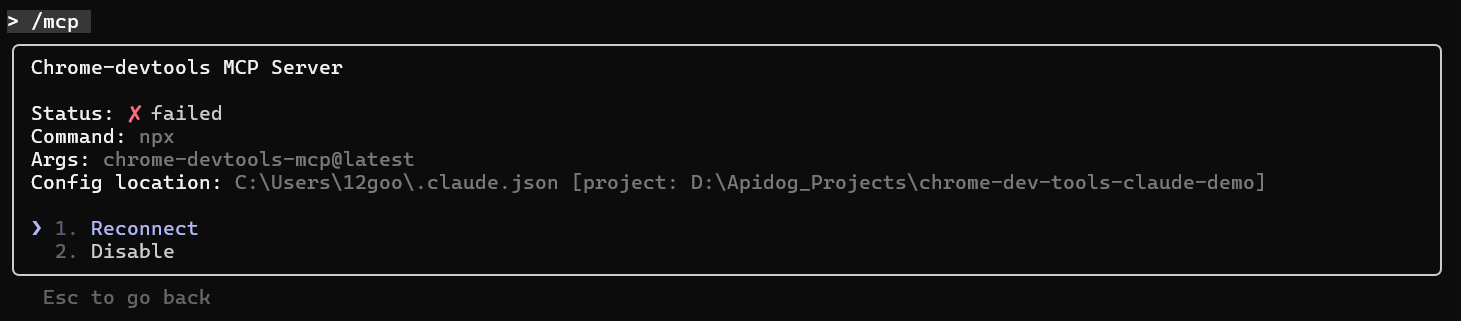
ขั้นตอนที่ 4: ทดสอบการผสานรวม Claude Code-Chrome DevTools ด้วยตัวอย่างคำสั่ง
ตอนนี้ ให้ Chrome DevTools MCP Server เริ่มทำงาน ใน Claude Code ให้ป้อนคำสั่งเช่น: "ตรวจสอบประสิทธิภาพของ https://developers.chrome.com โดยใช้ Chrome DevTools MCP Server" Claude จะตีความคำสั่งนี้ โดยเรียกใช้เซิร์ฟเวอร์เพื่อเปิดอินสแตนซ์ Chrome ใหม่ในโหมดดีบักระยะไกล (พอร์ต 9222 โดยค่าเริ่มต้น) มันจะนำทางไปยังเว็บไซต์, เริ่มการติดตามประสิทธิภาพ, และวิเคราะห์เมตริกต่างๆ เช่น เวลาในการโหลด, การใช้งาน CPU, และ resource waterfalls
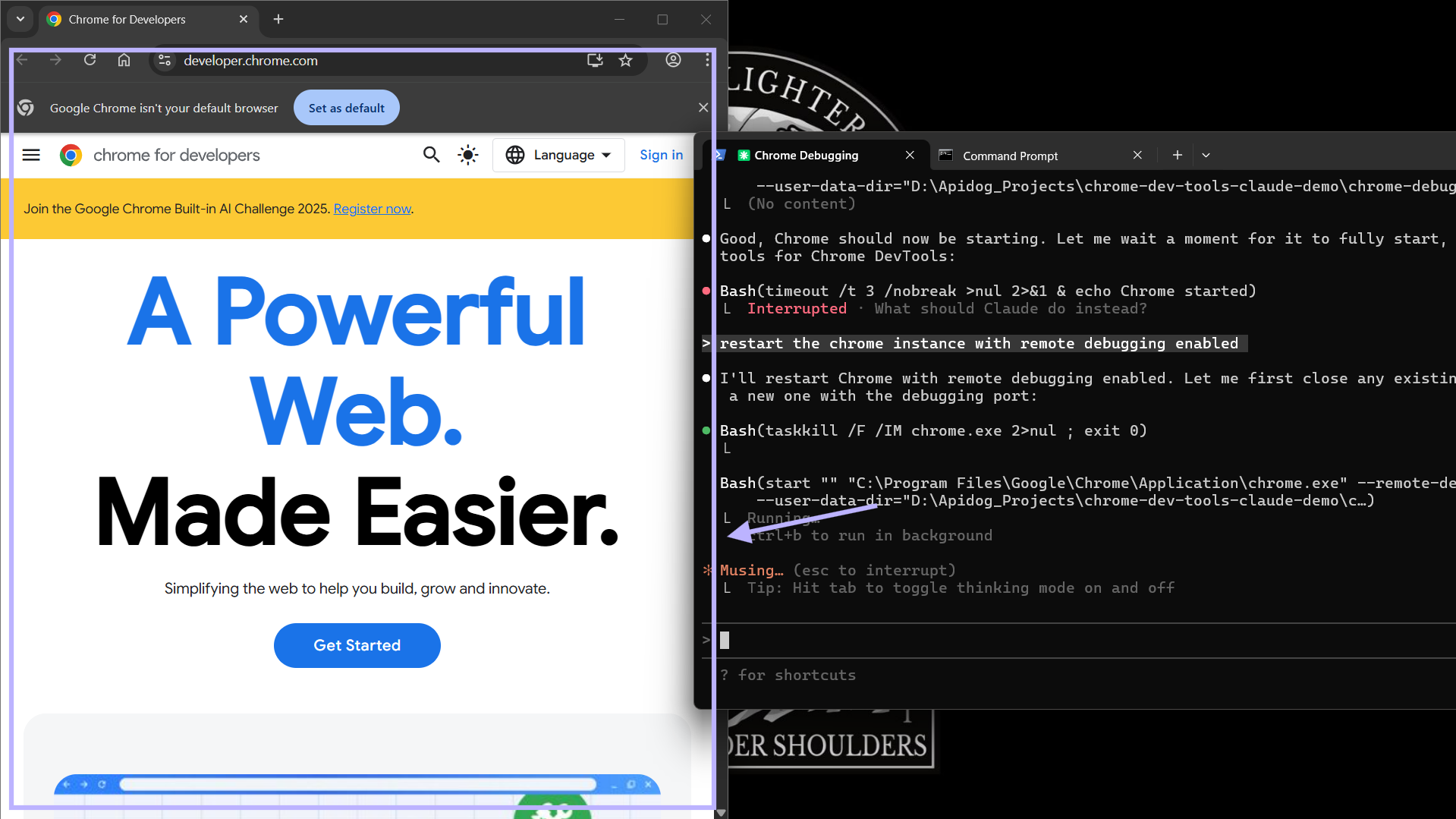
เมื่อเสร็จสิ้น—โดยปกติจะใช้เวลา 10-20 วินาที—Claude จะส่งรายงานที่ครอบคลุม: การวิเคราะห์ First Contentful Paint (FCP), ปัญหาคอขวดที่อาจเกิดขึ้น เช่น รูปภาพที่ไม่ได้ปรับแต่ง, และคำแนะนำที่นำไปปฏิบัติได้จริง เช่น "เลื่อนการโหลด JS ที่ไม่สำคัญเพื่อปรับปรุง LCP 20%" กระบวนการอัตโนมัตินี้แสดงให้เห็นถึงความสามารถของ Chrome DevTools MCP Server ซึ่งผสมผสานข้อมูลเชิงลึกของ AI เข้ากับความแม่นยำของ DevTools

การแก้ไขปัญหาที่พบบ่อย
แม้จะตั้งค่าได้อย่างราบรื่น แต่อาจเกิดปัญหาขึ้นได้ หาก Claude มีปัญหาในการเปิด Chrome ในโหมดดีบักระยะไกล ให้ดำเนินการด้วยตนเอง บน Windows PowerShell ให้ใช้: & "C:\Program Files\Google\Chrome\Application\chrome.exe" --remote-debugging-port=9222 --user-data-dir="C:\some\folder" สำหรับ CMD: start chrome --remote-debugging-port=9222 --user-data-dir="C:\some\folder" แทนที่พาธ user-data-dir ด้วยโฟลเดอร์ชั่วคราวเพื่อหลีกเลี่ยงความขัดแย้งของโปรไฟล์
ข้อผิดพลาดในการกำหนดค่า? ความสามารถในการแก้ไขตัวเองของ Claude Code โดดเด่นในที่นี้—AI จะตรวจจับความไม่ตรงกัน (เช่น npx เวอร์ชันเก่า) และแจ้งให้แก้ไข เช่น การสร้างคีย์ใหม่หรือการรีสตาร์ทเซิร์ฟเวอร์ สำหรับปัญหาการเชื่อมต่อที่ต่อเนื่อง ให้ตรวจสอบการตั้งค่าไฟร์วอลล์บนพอร์ต 9222 หรืออัปเดต Chrome เป็นเวอร์ชันเสถียรล่าสุด แหล่งข้อมูลจากชุมชน เช่น GitHub repo สำหรับ chrome-devtools-mcp มีการวินิจฉัยเพิ่มเติม ด้วยมาตรการป้องกันเหล่านี้ เวลาหยุดทำงานจะน้อยที่สุด ทำให้โมเมนตัมการดีบักของคุณยังคงอยู่
การใช้งานขั้นสูง: ยกระดับเกมการดีบักของคุณ
ความสามารถของ Chrome DevTools MCP Server ขยายไปไกลกว่าการตรวจสอบประสิทธิภาพพื้นฐาน โดยนำเสนอชุดเครื่องมือสำหรับเวิร์กโฟลว์ที่ซับซ้อน ลองสั่ง Claude ให้ "ตรวจสอบข้อผิดพลาดคอนโซลในแอป localhost:3000 ของฉันและแนะนำวิธีแก้ไข" แล้วมันจะประเมิน JavaScript, บันทึก stack traces, และเสนอแพตช์—โดยแก้ไขไฟล์โดยตรงหากได้รับอนุญาต การดีบักเครือข่ายเป็นอีกหนึ่งจุดแข็ง: "ติดตามการเรียก API ไปยัง https://api.example.com และระบุปลายทางที่ช้า" ซึ่งจะให้ waterfall ที่มีการวิเคราะห์ความล่าช้า
สำหรับการตรวจสอบการเข้าถึง ให้ลอง "เรียกใช้การสแกน a11y บนหน้าอีคอมเมิร์ซนี้" ซึ่งจะสร้างรายงานเกี่ยวกับอัตราส่วนคอนทราสต์หรือการปฏิบัติตาม ARIA ใน CI/CD pipelines ให้เขียนสคริปต์ Claude เพื่อทำให้การตรวจสอบก่อนการรวมโค้ดเป็นไปโดยอัตโนมัติ โดยเรียกใช้เซิร์ฟเวอร์สำหรับการทดสอบการถดถอย เมื่อการอัปเดตในปี 2025 แนะนำการรองรับหลายแท็บ ให้คาดหวังการโต้ตอบที่หลากหลายยิ่งขึ้น เช่น การดีบักข้ามต้นทาง แอปพลิเคชันขั้นสูงเหล่านี้ทำให้ Chrome DevTools MCP Server เป็นตัวเพิ่มพลัง ช่วยให้นักพัฒนาสามารถวนซ้ำได้เร็วขึ้นและส่งมอบประสบการณ์ที่สมบูรณ์แบบ
สรุป: ดีบักอย่างชาญฉลาดขึ้นด้วย Claude Code และ Chrome DevTools MCP Server
การเชื่อมต่อ Claude Code เข้ากับ Chrome DevTools MCP Server ถือเป็นการอัปเกรดที่สำคัญสำหรับการดีบักเว็บ โดยผสมผสานสัญชาตญาณของ AI เข้ากับเครื่องมือพื้นฐานของเบราว์เซอร์เพื่อข้อมูลเชิงลึกที่ไม่มีใครเทียบได้ ตั้งแต่การติดตั้งไปจนถึงการตรวจสอบขั้นสูง การตั้งค่านี้ช่วยให้คุณแก้ไขปัญหาได้อย่างรวดเร็วและค้นพบการเพิ่มประสิทธิภาพได้อย่างง่ายดาย ในขณะที่ความต้องการในการพัฒนาซับซ้อนขึ้น การยอมรับการผสานรวมดังกล่าวช่วยให้คุณก้าวไปข้างหน้า ทดลองใช้คำสั่งของคุณเอง และเฝ้าดูประสิทธิภาพการทำงานของคุณพุ่งสูงขึ้น—ท้ายที่สุดแล้ว ในการเขียนโค้ด การเห็นคือการเชื่อ